Cov cuab yeej tshawb nrhiav hauv Windows 10 muaj, nrog rau qhov sib txawv ntawm qhov hloov tshiab ntawm lub operating system, ob qho tib si nce thiab txo nws txoj kev koom ua ke nrog Cortana thiab nrog File Explorer. Cov kev hloov pauv no feem ntau hloov pauv mus rau qhov kev tshawb nrhiav ua haujlwm ua rau muaj kev cuam tshuam-qee qhov uas nthuav tawm qhov kho tau yooj yim.
Cov lus qhia no siv tau rau txhua lub versions ntawm Windows 10.
Ua rau Windows 10 Cov Teeb Meem Tshawb Nrhiav
Thaum Windows tshawb nrhiav tsis ua haujlwm, nws yuav luag ib txwm muaj teeb meem software yooj yim. Lub kaw lus tsuas yog xav tau rov pib dua kom nws ua haujlwm dua. Lwm qhov laj thawj tuaj yeem yog kev sib txuas hauv network lossis kev tshawb nrhiav nws tus kheej muaj kev cuam tshuam kev pabcuam.
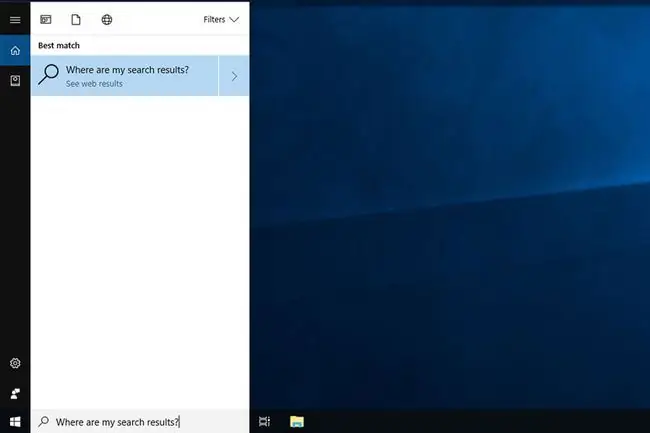
Yuav ua li cas kho Windows 10 Cov Teeb Meem Tshawb Nrhiav
Koj yuav siv ntau txoj hauv kev los kho cov teeb meem nrog kev tshawb nrhiav raws li lwm qhov yuam kev me. Nov yog qee qhov kev xaiv los sim ua kom lub kaw lus rov ua haujlwm.
- Kuaj xyuas koj qhov kev sib txuas hauv internet. Yog tias koj tsis txuas nrog Is Taws Nem, Windows 10 tshawb nrhiav yuav tsis ua haujlwm. Ua ntej koj sim ua dab tsi loj dua, xyuas kom koj lub network ua haujlwm zoo.
-
Restart your Windows 10 device. Nws yog cov lus qhia yooj yim, tab sis muaj ib qho laj thawj nws yog thawj qhov chaw nres nkoj hu rau feem ntau Windows yuam kev-reboots feem ntau ua haujlwm xav tsis thoob. Yog hais tias koj tsis tau sim restarting koj ntaus ntawv, ua li ntawd tam sim no, raws li ib tug yooj yim reboot ntawm lub system flushes nco thiab disk-cache glitches uas adversely cuam tshuam rau system kev ua tau zoo. Nws yog qhov zoo dua los ua qhov rov pib dua dua li kaw ib yam nkaus, vim tias kev kaw qee zaus xa koj Windows 10 PC rau hauv hom hibernation.
- Tig Cortana tawm thiab rov ua dua. Txij li thaum Cortana yog entwined nrog Windows 10 txoj haujlwm tshawb nrhiav, tig nws tawm thiab rov ua dua qee zaum kho Windows 10 cov teeb meem tshawb nrhiav.
-
Run Windows Troubleshooter. Microsoft's Windows troubleshooter tej zaum yuav tsis tuaj yeem kho txhua qhov teeb meem nws tuaj, tab sis feem ntau nws tuaj yeem xa koj mus rau qhov raug coj los kawm ntxiv lossis tsawg kawg txheeb xyuas qhov teeb meem tiag tiag. Tib yam mus rau cov teeb meem nrog Windows 10 nrhiav bar tsis ua haujlwm.
Qhib qhov kev daws teeb meem los ntawm qhib lub Start ntawv qhia thiab mus rau Settings > Hloov tshiab thiab ruaj ntseg > Tshuav > Nrhiav thiab Indexing. Nyem lub Run the troubleshooter khawm kom mus dhau qhov kev kuaj mob.
-
Tshaj tawm qhov kev tshawb nrhiav tau ua haujlwm. Nws yog qhov ua tau qhov kev pabcuam Windows Search nws tus kheej tau raug kaw vim qee yam.
Press Win+ R txhawm rau qhib lub qhov rais khiav, ces ntaus “ Services.msc ”thiab nias Enter.
Thaum Cov Kev Pabcuam qhov rai tshwm, kos rau hauv cov npe ntawm cov kev pabcuam txhawm rau nrhiav Windows Search. Yog hais tias nws twb tau khiav lawm, right-click nws los yog kais thiab tuav, ces xaiv Restart Xwb, yog tias nws tsis ua haujlwm lossis muaj qhov xwm txheej tsis muaj, nyem nyem lossis kais thiab tuav, ces xaivStart
-
Rebuild the Windows 10 search indexing options. Tej zaum nws yuav yog Windows 10 tsis nco qab txog qhov twg qee cov ntaub ntawv thiab cov folders nyob. Txhawm rau pab nws nco qab, rov tsim kho nws cov kev xaiv indexing. Pib los ntawm qhib Control Vaj Huam Sib Luag hauv Windows 10.
Xaiv Indexing Options los ntawm cov ntawv qhia zaub mov tseem ceeb, thiab tom qab ntawd nyem Advanced. Hauv cov kev xaiv Advanced, Nyem Rebuild.
Cov txheej txheem rov tsim kho yuav siv sijhawm luv luv kom ua tiav nyob ntawm seb koj lub tsav loj npaum li cas thiab nws puv npaum li cas.
- Yog tias tsis muaj ib qho ntawm cov lus qhia saum toj no pab tau koj Windows 10 kev tshawb nrhiav bar ua haujlwm dua, sim qee qhov kev txhim kho Cortana-nws cov lus qhia lossis xaiv los siv Reset Lub PC feature.






